为什么需要解除BitLocker?
BitLocker是Microsoft提供的一项磁盘加密功能,旨在保护数据安全。它通过加密整个驱动器来防止未授权的访问。
有些情况下,你可能需要Win11解除BitLocker,例如系统更新、数据迁移或设备转让。在这些情况下,解除BitLocker可以简化操作,避免加密带来的复杂性。
Win11解除BitLocker前的准备工作
备份数据:在进行任何涉及磁盘加密或解密的操作之前,备份数据是非常重要的。确保所有重要文件和数据都已备份到安全的位置,以防止数据丢失。
了解BitLocker恢复密钥:BitLocker加密时会生成一个恢复密钥,用于在需要时解除加密。确保你知道恢复密钥的位置,并在解除BitLocker前确认其可用性。
方法一:使用恢复密钥解除BitLocker
使用BitLocker对磁盘加密后,Win11解除BitLocker怎么操作?你可以按照以下步骤解除BitLocker加密。
1. 打开控制面板,进入“系统和安全”。
2. 点击“BitLocker驱动器加密”。
3. 选择加密的驱动器,点击“输入恢复密钥”。
4. 输入恢复密钥,点击“解锁”。
5. 解锁成功后,选择“关闭BitLocker”以解除加密。
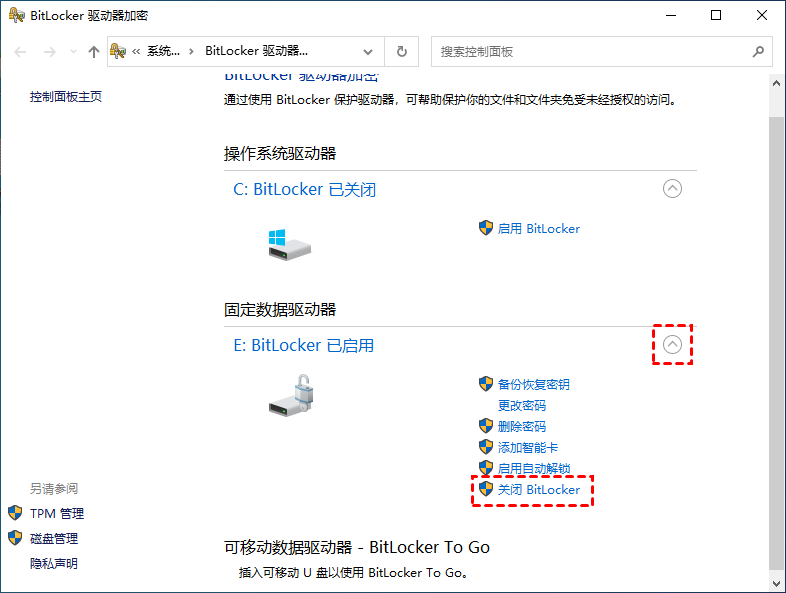
方法二:使用专业工具解除BitLocker
Win11解除BitLocker怎么操作?傲梅分区助手向你提供的BitLocker工具没有限制,可让你快速轻松的在任何系统中完成加密解密。
1. 下载安装打开傲梅分区助手,找到要解锁驱动器,请点击“解锁驱动器”选项。
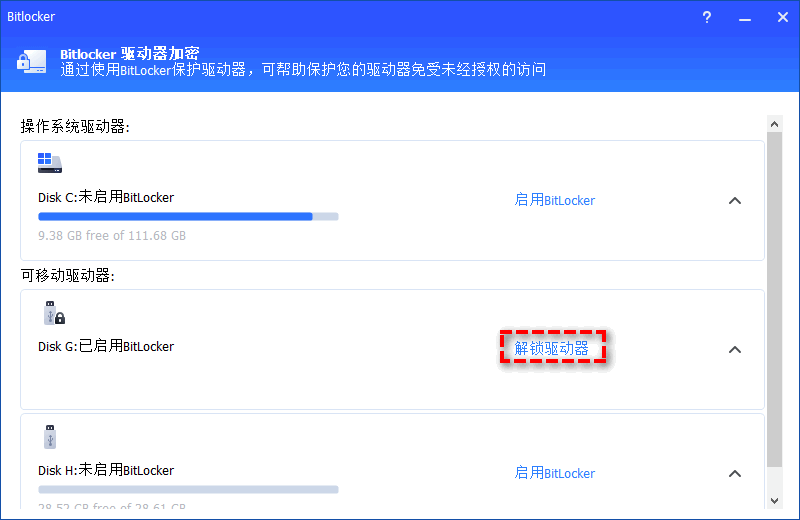
2. 有 2 种方法可以解锁驱动器:“使用密码解锁驱动器”和“使用密钥解锁驱动器”。
- 如果选择“使用密码解锁驱动器”,请输入正确的密码,然后点击“解锁”按钮。
- 如果选择“使用密钥解锁驱动器”,请输入保存在TXT文件中或加密驱动器时打印的恢复密钥,然后点击“解锁”按钮。
3. 如果输入的密码/恢复密钥正确,驱动器将被解锁。
总结
Win11解除BitLocker是一个重要的操作,特别是在系统维护或数据迁移时。通过本文提供的详细步骤和注意事项,你可以安全、有效地解除BitLocker,确保数据安全和系统稳定。
